Instagramの通知がAndroidで届かない時の完全ガイド
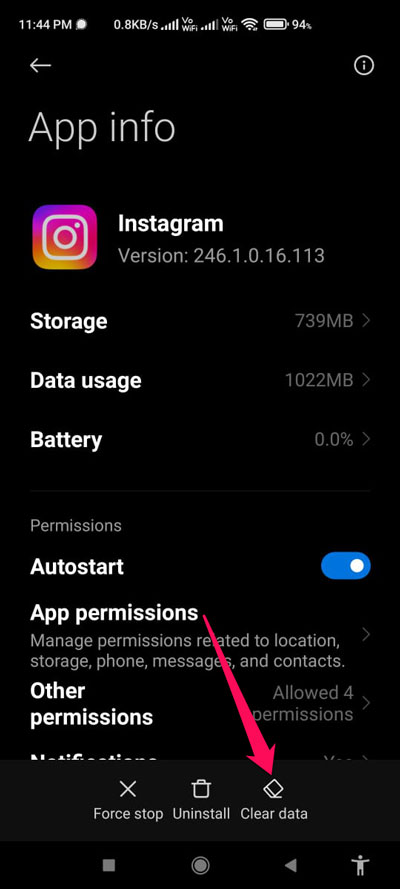
概要 — なぜ通知が重要か
Instagramは写真や動画を共有し、交流するための主要なアプリです。アクティビティ(メッセージ、コメント、いいね、フォローなど)に関する即時の通知は、リアルタイムでの反応やコミュニケーションを支えます。通知が届かないと、返信遅延や機会損失、誤解が生じることがあります。
重要: ここで説明する手順は、一般的なトラブルシューティングです。端末モデルやAndroidのバージョンによって項目名や画面遷移が若干異なる場合があります。
用語の簡単な定義
- キャッシュ: アプリが一時的に保存するデータで、読み込みを速くするためのもの。破損すると動作不良を起こすことがある。
- プッシュ通知: サーバー側から端末へ送信されるリアルタイム通知の仕組み。
主な原因
- アプリやOS側の一時的な不具合や競合プロセス
- Instagramサーバーの障害/メンテナンス
- 端末の通知設定やアプリ権限の誤設定
- キャッシュやアプリデータの破損
- ネットワーク接続(モバイル/Wi‑Fi)の制限
主要な解決方法(ステップバイステップ)
以下は優先度順の基本手順です。順に試して、問題が解決した時点で打ち切ってください。
Fix 1: キャッシュをクリアする
Instagramアプリのキャッシュが破損していると通知などの機能に影響が出ます。キャッシュを消す手順は次の通りです。
- デバイスでInstagramのアイコンを長押しし、【アプリ情報(App Info)】を選びます。
- メニューから【データを消去(Clear Data)】を選びます。
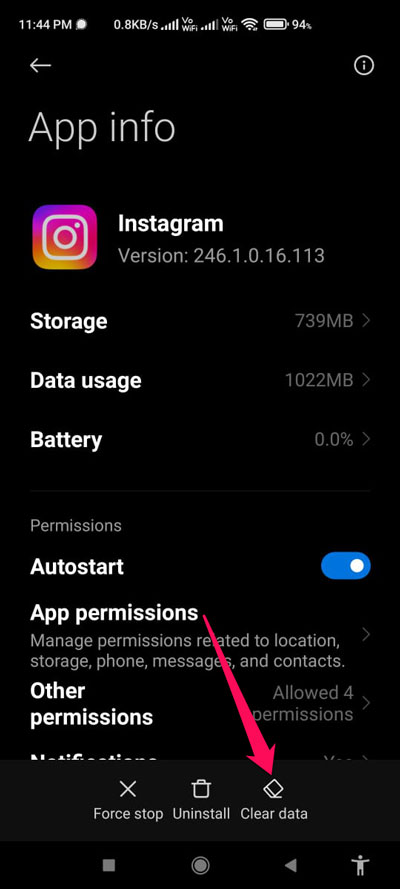
- 【キャッシュを消去(Clear Cache)】をタップしてキャッシュを削除します。
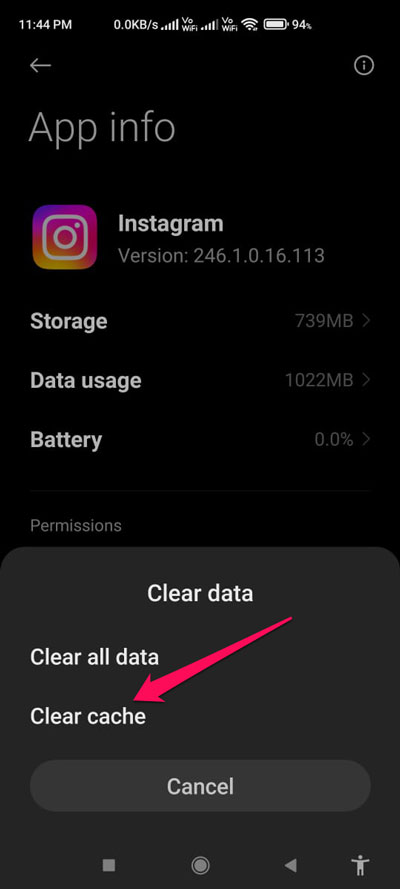
実行後、Instagramを再起動して通知が届くか確認してください。
Fix 2: Instagramのサーバー稼働状況を確認する
通知が全ユーザーに届かない場合、Instagram側(サーバー)の不具合が原因です。ダウン検知サービスや公式のステータスページ、Twitter等で障害情報を確認してください。サーバー障害の場合は復旧を待つ以外にできることはほとんどありません。
Fix 3: アプリを最新バージョンに更新する
古いバージョンのバグで通知が届かないことがあります。PlayストアでInstagramを最新版に更新します。
- Playストアを開き、右上のプロフィールアイコンをタップします。
- 【アプリとデバイスの管理(Manage apps & device)】を選びます。
- Instagramを探し、更新(Update)が表示されていれば実行します。
Fix 4: 通知が許可されているか確認する
OS側で通知がブロックされていると、アプリ側でどれだけ設定を調整しても通知は届きません。確認手順は次の通りです。
- Instagramのアプリ情報を開きます。
- 【通知(Notifications)】をタップして通知の権限やチャネルが有効かを確認します。
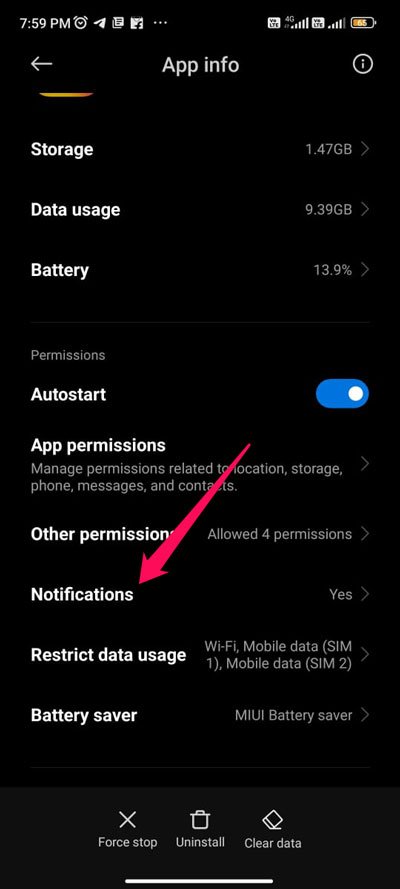
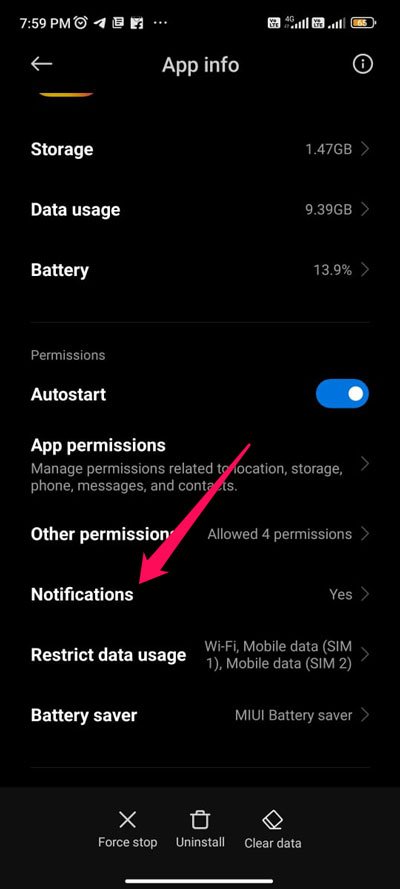
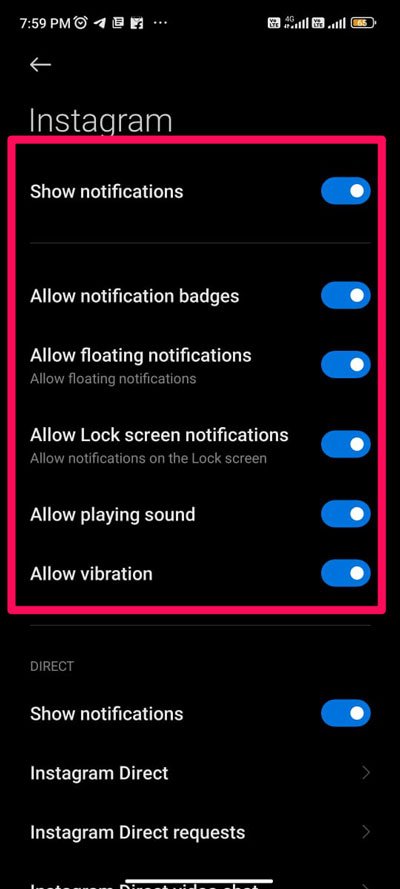
すべての通知チャネル(メッセージ・コメント・フォローなど)がONになっていることを確認してください。
Fix 5: 「通知を一時停止(Pause)」が有効になっていないか確認する
Instagramには一時的に通知を止める機能があります。誤って有効にしていると通知が全く届きません。
- Instagramアプリを開き、プロフィールを表示します。
- 右上の三本線→【設定】を開きます。
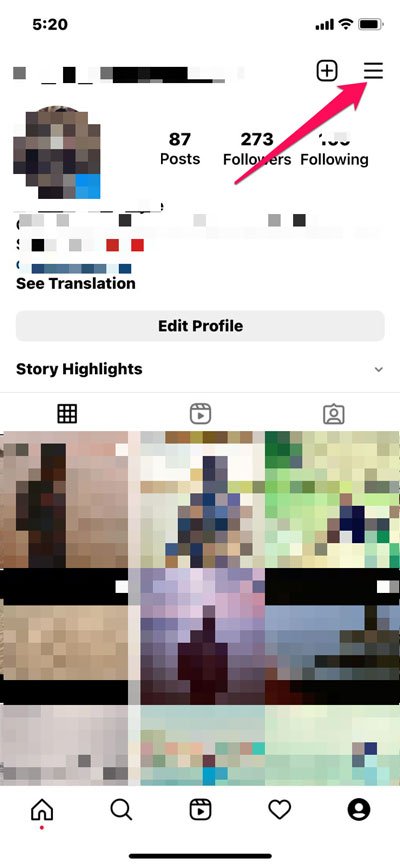
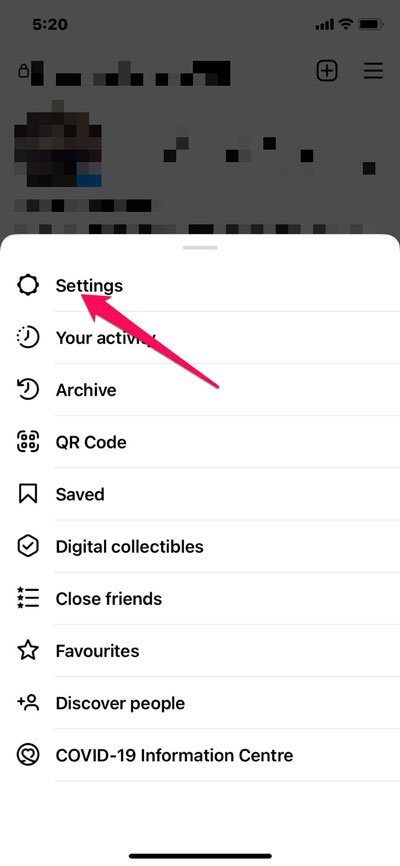
- 【通知(Notifications)】へ移動し、【全ての一時停止(Pause All / Pause Notifications)】がオフになっているか確認します。画面上のスイッチはグレー(オフ)にしてください。
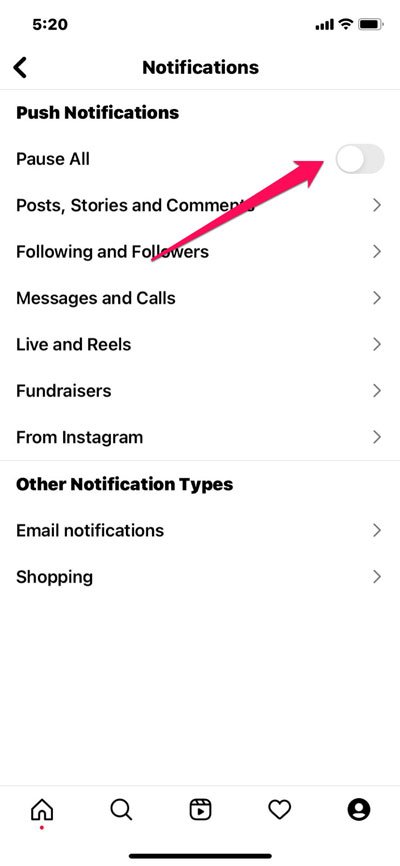
一度オン・オフを切り替えて挙動をリセットするのも有効です。
Fix 6: 端末を再起動する
背景で走るプロセスが干渉している可能性があります。まずは端末を再起動してください。シンプルですが効果の高い手段です。
Fix 7: アプリを再インストールする
上記をすべて試しても解決しない場合、アプリのインストールファイルやユーザーデータが破損している可能性があります。
- Instagramをアンインストールします。
- Playストアから再インストールし、ログインして通知を確認します。
再インストールの際、必要に応じてバックアップ(アカウント情報、2段階認証のリカバリーコード等)を準備してください。
代替アプローチと高度な確認
- ネットワーク由来の問題を疑う: モバイル回線/Wi‑Fiを切り替えて通知が来るか試す。
- バッテリー最適化の確認: Androidのバッテリー最適化が有効だとアプリが制限され通知が遅延することがあります。設定 > バッテリー > 最適化からInstagramを例外にします。
- VPNやセキュリティアプリの影響: VPNや一部のセキュリティアプリが通信をブロックすることがあります。一時的に無効化してテストしてください。
- 別端末での確認: 同じアカウントで別のAndroid端末やiPhoneで通知が来るか確認することで、問題の原因範囲(アカウント側/端末側)を切り分けられます。
受け入れ基準(問題が解決したと判断できる条件)
- 新規のコメント・メッセージ・フォロー操作で数分以内に端末へ通知が届く。
- Instagram内の通知一覧にも該当のアクティビティが記録されている。
- 複数回再起動やネットワーク切替を行って再現性がない(再発しない)。
ロール別チェックリスト
- 一般ユーザー:
- アプリを最新版に更新したか
- Androidの通知がインストール後に許可されているか
- 通知一時停止がオフか
- バッテリー制限がかかっていないか
- 開発者/IT管理者:
- アプリのログ(可能ならADBログ)にPush受信エラーがないか
- FCM(Firebase Cloud Messaging)や関連ミドルウェアで問題がないか
- ネットワークポリシーやプロキシでポートブロックがないか
簡単なトラブルシューティング手順(5分で試すミニメソッド)
- Instagramを閉じて再起動。
- 端末を再起動。
- キャッシュをクリア。
- 通知権限と通知チャネルを確認。
- それでも駄目ならアプリを再インストール。
いつ上の手順が通用しないか(反例)
- Instagramサーバーが広域障害を起こしている場合。ユーザー側でできることはほとんど無く、公式の復旧待ちになる。
- 会社の管理されたデバイスで、モバイル管理(MDM)ポリシーにより通知が制限されている場合。管理者に問い合わせる必要があります。
- 端末自体の通知システムが破損している(OSの深刻な不具合)場合は、OSアップデートや工場出荷時リセットが必要になることがある。
テストケース(受け入れテストの例)
- テスト1: 自分の別アカウントからメッセージ送信→5分以内に受信通知が来る。
- テスト2: アプリの通知設定で「コメント」をオフ→コメント通知が届かないことを確認。
- テスト3: バッテリー最適化をオンにして待機→通知が遅延するか確認。
トラブルシューティングのフローチャート
flowchart TD
A[通知が届かない] --> B{他ユーザーも届かないか}
B -- Yes --> C[サーバー障害: 復旧待ち]
B -- No --> D[端末側で対処]
D --> E[キャッシュを消去]
E --> F{解決したか}
F -- Yes --> G[完了]
F -- No --> H[通知許可・チャネルを確認]
H --> I{解決したか}
I -- Yes --> G
I -- No --> J[バッテリー設定・VPNを確認]
J --> K{解決したか}
K -- Yes --> G
K -- No --> L[再インストール]
L --> Gプライバシーと注意点
- 再インストールやキャッシュ削除でアカウントデータが消えることは通常ありませんが、2段階認証などの予備情報は手元に用意しておいてください。
- 公共のWi‑Fiを使用する際は、安全性に注意してください。通知内容に個人情報が含まれる場合があるためです。
FAQ
Q1: Instagramの通知が遅延するのはなぜですか?
A1: ネットワーク遅延、モバイルキャリアの制約、端末のバッテリー最適化、またはInstagram側の配信遅延が考えられます。まずはネットワーク切替とバッテリー設定の確認を行ってください。
Q2: 再インストールするとメッセージや投稿は消えますか?
A2: いいえ。Instagramのデータはサーバー側に保存されます。アンインストールしてもアカウントデータは保持されますが、ログイン情報(パスワードや2段階認証の設定)は必要です。
Q3: 通知は来るが通知音だけ鳴らない場合は?
A3: 端末のサウンド設定や通知チャネルごとのサウンド設定を確認してください。Androidではチャネル別に音量や音声が設定できます。
まとめ
- まずはキャッシュ削除、通知権限、通知一時停止設定、アプリ更新、再起動の順に確認しましょう。
- サーバー障害や管理ポリシーが原因の場合はユーザー側での対処が限られます。
- 再現手順と受け入れ基準を使って、どの手順で問題が解決したかを記録すると再発対応が速くなります。
もしこの記事で解決しなかった場合は、以下の情報を添えてコメントや問い合わせを行ってください:端末モデル、Androidバージョン、Instagramアプリのバージョン、試した手順、現象の発生頻度。
短い告知文(SNS用): Instagramの通知がAndroidで届かない問題を解決するための詳しい手順を公開しました。キャッシュ消去、通知権限、再起動、再インストールまで網羅しています。ぜひご確認ください。





